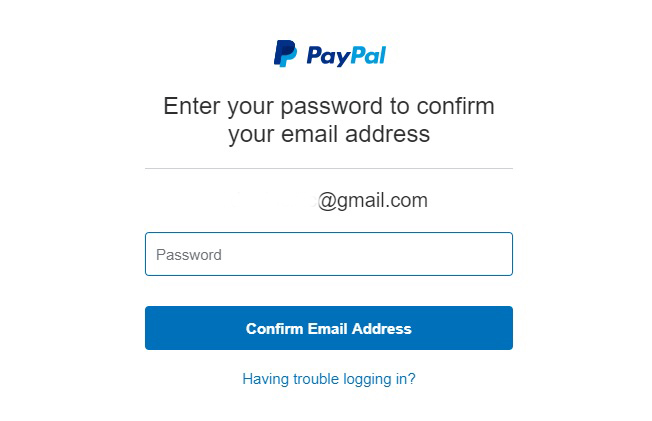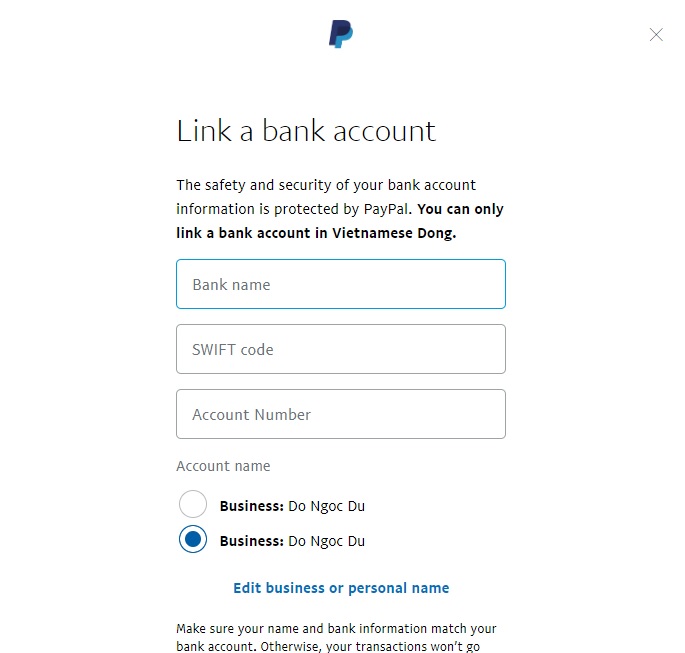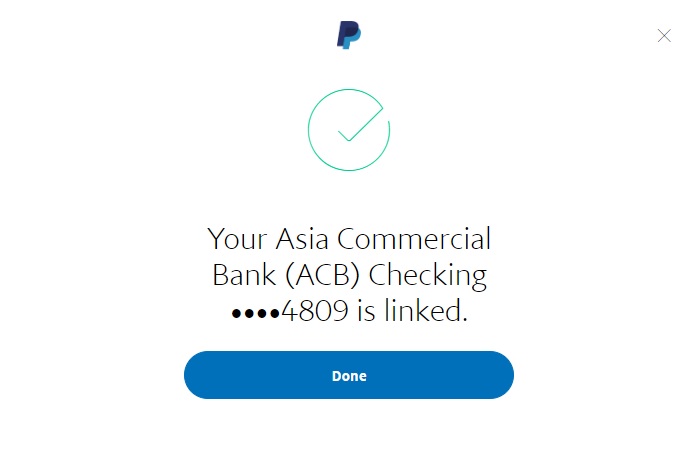Hướng dẫn tạo tài khoản Paypal và liên kết đến tài khoản ngân hàng Việt Nam dễ dàng trong 5 phút.
Bước 1: Bạn truy cập vào trang web https://www.paypal.com bấm vào đăng ký.
Ở cột Receive payments with Paymal Bạn click Get Started chọn như hình:

Điền email của bạn và bấm Next

Bạn điền thông tin vào các trường như hình dưới:

– Ở phần họ tên, bạn cần điền chính xác tên của mình. Tránh dùng các tên giả hoặc nickname vì điều này sẽ gây rắc rối cho bạn sau này khi cần nhận tiền từ Paypal.
- First name: Điền tên của bạn.
- Last name: Điền họ và tên đệm
– National ID : Điền đúng số CMND của bạn.
– Mã Zip Code : Mã ZIP CODE có 6 chữ số, bạn có thể tra mã zip code tỉnh thành của mình tại đây. (Ví dụ: Mã ZIP CODE của Hà Nội là 100000, của TP.HCM là 700000).

Bạn tích chọn By click Agree and Continue và bấm Agree and Continue. (sau khi bấm nếu không thấy chuyến hướng sang bước tiếp theo bạn bấm phím f5 để load lại trang).

Tiếp theo bạn chọn: Individual (Cá nhân). Và chọn lĩnh vực của mình. Có thể bỏ trống trường Bussiness URL. Rồi bấm Continue. (sau khi bấm nếu không thấy chuyến hướng sang bước tiếp theo bạn bấm phím f5 để load lại trang).
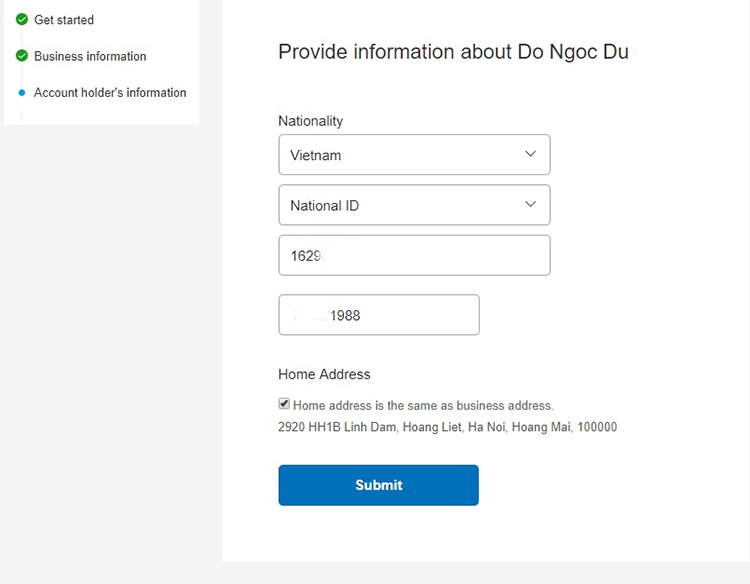
Tiếp theo bạn chọn: Mã số cá nhân quốc gia National ID (chứng minh thư nhân dân), hoặc điền hộ chiếu, ….; và điền tháng/ngày/năm sinh của bạn. Tích chọn địa chỉ và bấm Submit. Bạn sẽ được chuyển đến trang thông báo đăng ký thành công.
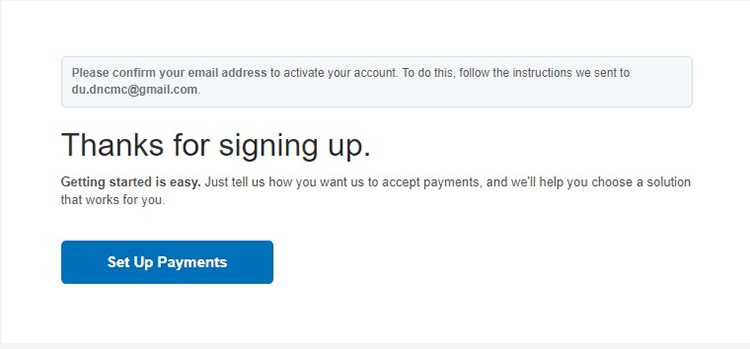
Bạn vào tài khoản email của mình bấm vào mail: Welcome to PayPal! Activate your account now